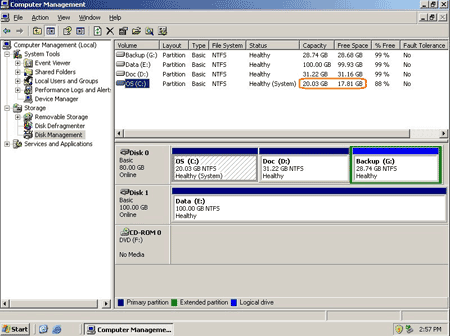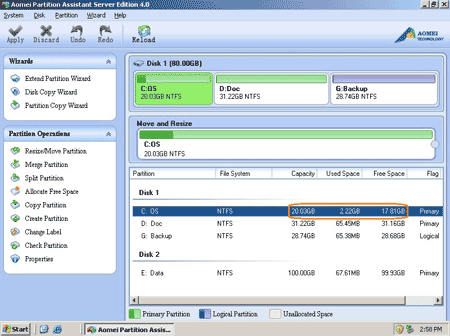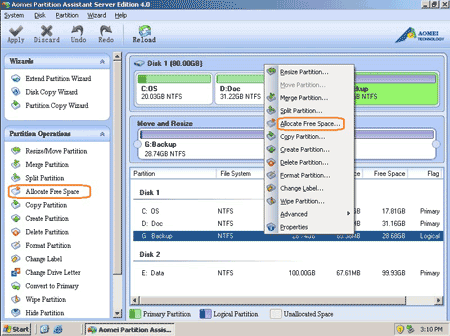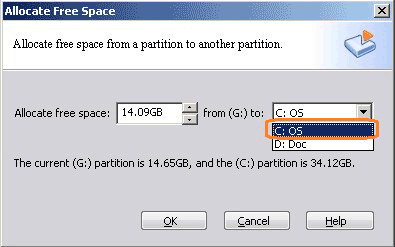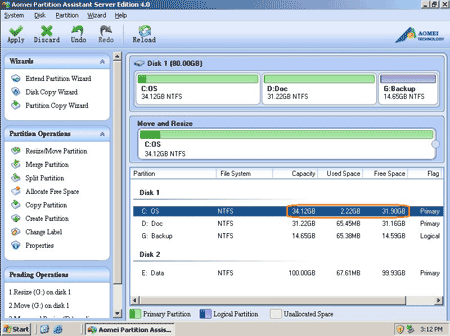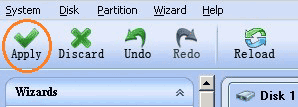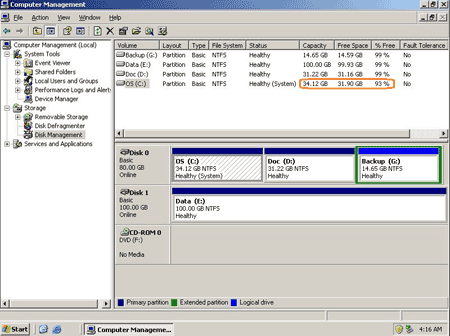Alla storlekar på hårddiskpartitionerna fördelas noggrant när du bygger 2008-servern. Men saker och ting förändras och den schemalagda storleken kanske inte alltid uppfyller dina behov, särskilt för systempartitionen, som Windows fortsätter att ladda ner stora uppdateringar eller andra orsaker.
Om systempartitionen går tom för utrymme och kämpar för dyrbart otilldelat utrymme kan du inte installera nya program, till och med hela serverns prestanda kommer att avvisas, säger, datorn går mycket långsamt. Lyckligtvis, nuförtiden kan du fördelning Windows 2008 Server-diskenhet utan att radera eller formatera. Med Partition Magic server mjukvara, kan du dela, sammanfoga partitioner, krympa och utöka befintligt system- eller datapartition utan att förlora data.
Hur man delar upp igen Windows 2008 Server-diskenhet?
Två val:
1. Du kan överväga att slå samman systempartitionen och en datapartition direkt. Eftersom genom att slå samman partitioner förlorar du en befintlig datapartition (även om filerna kommer att överföras till en annan partition när du slår samman partitioner), föreslår jag inte ompartition Server 2008 diskenheter genom att slå samman partitioner, men om du insisterar på att göra detta, vänligen se hur man går samman Windows Server 2008 poäng.
2. Krymp datapartitionen och förläng systempartitionen. Det är också extremt lätt att göra fördelning Windows 2008 Server hårddiskar genom att ändra storlek på partitionen. Du behöver bara dra och flytta på diskkartan till krympa en befintlig datapartition och få lite oallokerat utrymme för att utöka system C-enheten, det finns inget behov av att ta bort, formatera partition eller bygga om servern igen.
Se till datasäkerhet vid ompartition Windows 2008 Server
Säkerheten och stabiliteten är utan tvekan de viktigaste aspekterna för serverdatorer eftersom en serverdator vanligtvis lagrar de viktigaste klassificerade och dagligen använda filerna. Men även ett litet fel på serverdatorn kan direkt leda till att hela nätverket utsätts för utsidan. Med Förbättrad dataskyddsteknik inbyggd Partition Magic server, du behöver inte oroa dig för datasäkerheten när du ompartitionerar Windows 2008-server.
Steg för att utöka systempartitionen i Windows 2008 Server
Kontrollera först diskpartitionslayouten i diskhantering. Här är enhet C: D: och G: på Disk 0, jag vill utöka C: enhet genom att ta utrymme från G:.
Steg 1: Starta Partition Assistant Server-utgåva, ser du alla diskpartitioner och layouten är liknande med diskhantering.
Högerklicka på enhet G: och välj 'Tilldela ledigt utrymme'.
Steg 2: I popup-fönstret anger du värdet hur mycket utrymme som ska krympas från G: och lägg till C:-enheten.
Klicka på OK och du kommer tillbaka till huvudfönstret, där du ser att enhet G minskade till 14.65 GB och C-enhet ökade till 34.12 GB.
Steg 3: Tryck på 'Apply-knappen uppe till vänster för att föregå storleksändring.
Inom några minuter, klart. Kontrollera igen i diskhantering, ja, storleken på partitionerna har ändrats.
Sammanfattningsvis, att ändra storlek server 2008 partition, du behöver bara välja vilken partition som ska krympas och vilken partition som lägger till det lediga utrymmet, du kan enkelt ändra storlek på alla partitioner. Innan jag körde det här programmet stängde jag alla filer och applikationer, så att partitionsändringen fortsätter in Windows även utan omstart, fantastiskt?
För företag användare, Partitionsassistent obegränsad utgåva tillåt obegränsad användning inom ditt företag för att spara tid och pengar. Download partition magic serverfri spåra och kolla hur de fungerar för dig fördelning Server 2008 hårddiskar.